Дивіться в цій статті

Прочитавши цю сторінку, можна зрозуміти як перемикати модем між режимами WCDMA і HSPA
Не буду стверджувати що спосіб діє завжди. Скажу лише, що в моєму випадку, дані дії зробили з'єднання 3G модема Huawei e173 з мережею набагато більш швидкісним і що найголовніше - стабільним.
Що краще hspa, hsdpa або wcdma?
Історія така. У мене є 3ж модем e173, з sim картою від Мегафона. Після покупки, я був дуже задоволений роботою модему, хоч інтернет і працював тільки в мережі 3G і був практично непридатний для використання з звичайним edge, проте мені цього було більш ніж достатньо. 3G з'єднання було досить стабільно, вогник світлодіода лише періодично змінювався кольором з блакитного на синій, на роботу інтернету це ніяк не впливало.
Але щастя тривало не дуже то і довго, приблизно через рік, інтернет став працювати дуже погано. Точніше кажучи, він працював періодично. Як було відмічено, швидкість добре піднімалася коли світлодіод запалювався блакитним, а як тільки колір змінювався на синій, так мережу практично не працювала. Як я дізнався пізніше, зміна кольору говорить про перемиканні режимів з hsdpa, hspa на wcdma.
Як відключити wcdma і включити режим тільки hsdpa і hspa
Як я зрозумів, на найближчій базової станції смуга в стандарті wcdma у мегафона просто перевантажена, на відміну від hsdpa. Відповідно, мені потрібно відключити wcdma, щоб з'єднання з мережею було тільки в режимі hsdpa.
Відразу скажу, що в доступних настройках модему не було такої опції, можна лише вибрати між 2g і 3g. Тут я згадав - що щось подібне я бачив серед АТ команд, коли перемикав e173 в режим «тільки модем». Huawei підтримує наступні команди:
Включення / відключення режимів 2G і 3G:
- AT ^ SYSCFG = 13,1,3fffffff, 0,0 - режим тільки 2G
- AT ^ SYSCFG = 2,1,3fffffff, 0,0 - режим переважно 2G
- AT ^ SYSCFG = 14,2,3fffffff, 0,1 - режим тільки 3G
- AT ^ SYSCFG = 2,2,3fffffff, 0,1 - режим переважно 3G
- AT ^ SYSCFG = 2,2,3fffff ff, 0,2 - режим включення 2G і 3G
Включення / відключення режимів WCDMA, HSDPA, HSPA +, HSPA:
- AT ^ HSDPA = 1 - режим HSDPA включений
- AT ^ HSDPA = 0 - режим HSDPA вимкнений
- AT ^ HSUPA = 1 - режим HSUPA включений
- AT ^ HSUPA = 0 - режим HSUPA вимкнений
- AT ^ HSPA = 0 - режим WCDMA
- AT ^ HSPA = 1 - режим HSDPA
- AT ^ HSPA = 2 - режим HSPA
- AT ^ HSPA = 3 - режим HSPA +
- AT ^ SYSCFG = 13,1,3FFFFFFF, 2,4 - режим тільки GPRS / EDGE
- AT ^ SYSCFG = 14,2,3FFFFFFF, 2,4 - режим тільки 3G / WCDMA
- AT ^ SYSCFG = 2,1,3FFFFFFF, 2,4 - режим переважно GPRS / EDGE
- AT ^ SYSCFG = 2,2,3FFFFFFF, 2,4 - режим переважно 3G / WCDMA
- AT ^ HSPA = 1 і AT ^ HSUPA = 0 - команди поліпшення стабільності зв'язку
Було з'ясовано, що при постійних запитах (наприклад закачування), hsdpa з'єднання не відключається і вогник на модемі постійно горить блакитним, як запити зупиняються, так модем перемикається і світлодіод загоряється синім. Ну а тепер спосіб постійної підтримки режиму мережі hspa. Для того щоб режим не переключився, досить постійно пінгувати який-небудь сервер. Робиться це досить просто. У windows 7 в папці C: \ Windows \ SysWOW64 \ є програма PING.exe. Створіть ярлик для цієї програми, наприклад помістивши його на робочий стіл. Потім відкрийте властивості ярлика і в поле об'єкт допишіть: google.com -l 0 -t
Для наочності додаю скріншот:
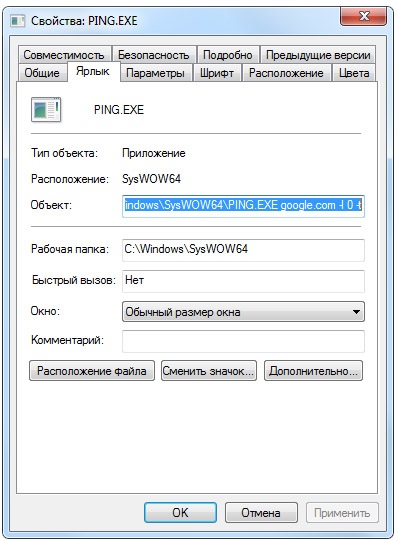
Все, тиснемо «ОК», тепер перепідключатися з'єднання модему, і як тільки світлодіод спалахне блакитним кольором, так запускаємо додаток PING.exe з створеного нами ярлика.
З'явиться наступне віконце:
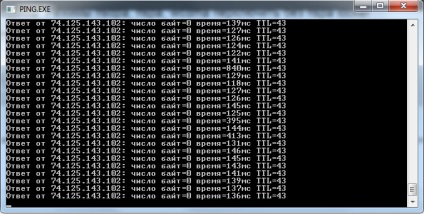
Це віконце не закриваємо, адже поки програма працює - режим HSPA буде підтримуватися. Є звичайно певні незручності, наприклад в разі коли модем працює в парі з wi-fi роутером і комп'ютер вимкнений, режими знову починають переключатися, коли користуюся планшетником. Намагався здійснювати пінг безпосередньо через роутер, (через cron) чомусь не спрацювало. Але все ж це краще ніж нічого, зараз інтернет працює набагато стабільніше і швидкість прийнятна.